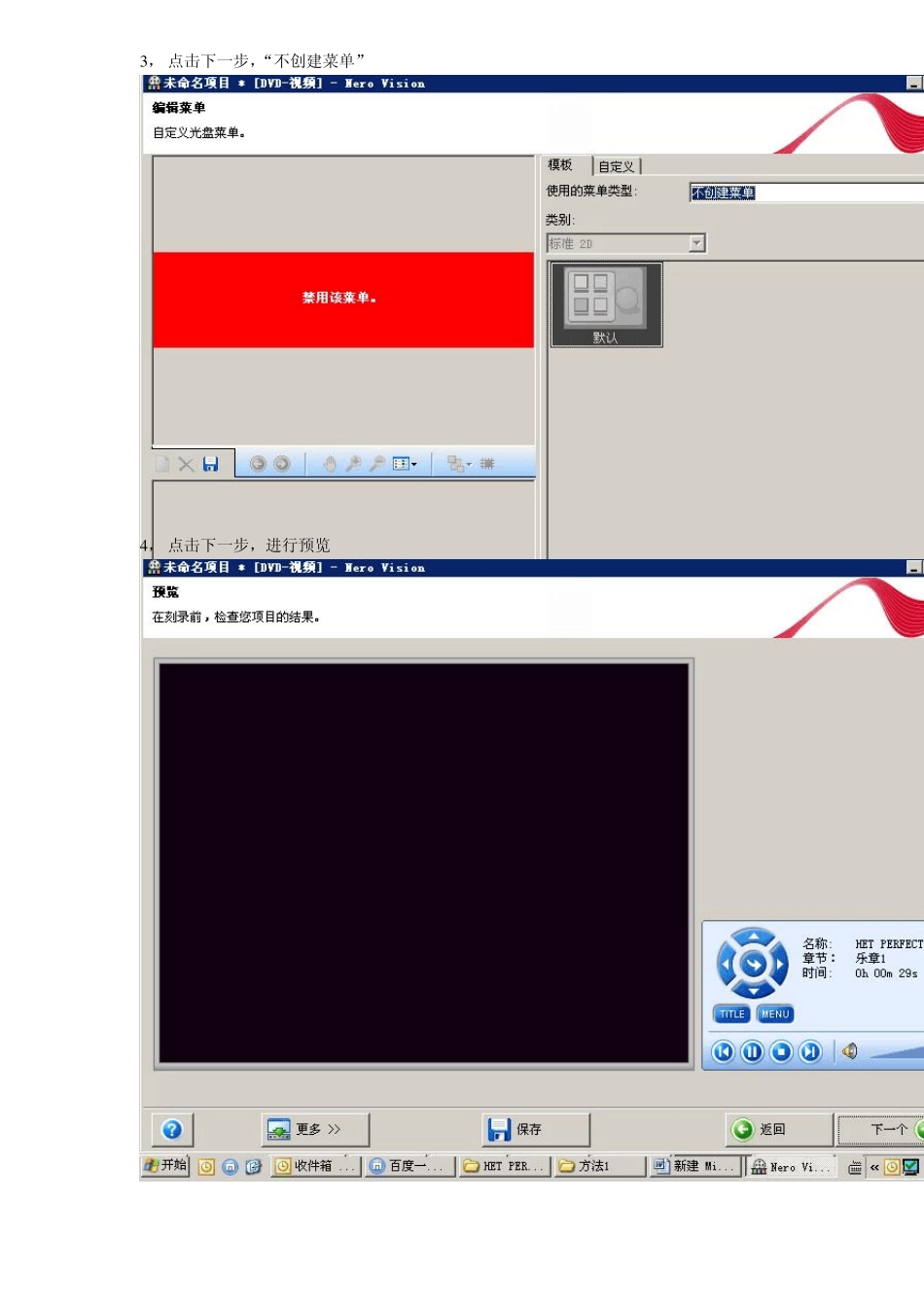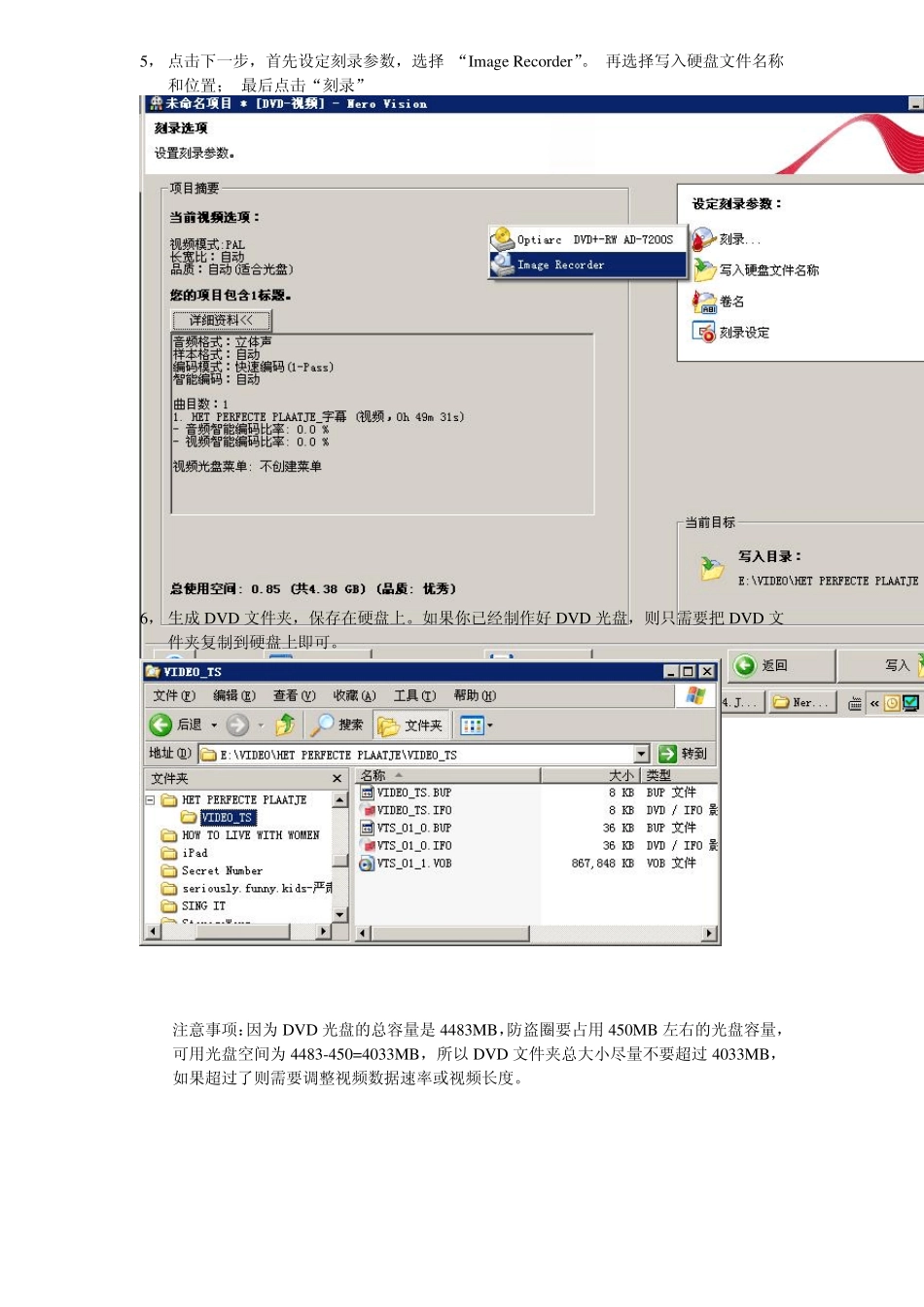制作加密DVD 步骤: --------------------------------------------------------------------------------------- 一、用Nero(或其他DVD 软件也可以)制作DVD。 1, 启动Nero Vision,选择“制作DVD”-“DVD 视频” 2, 导入视频文件或直接拖拽进去。 3 , 点击下一步,“不创建菜单” 4 , 点击下一步,进行预览 5, 点击下一步,首先设定刻录参数,选择 “Image Recorder”。 再选择写入硬盘文件名称和位置; 最后点击“刻录” 6, 生成 DVD 文件夹,保存在硬盘上。如果你已经制作好 DVD 光盘,则只需要把 DVD 文件夹复制到硬盘上即可。 注意事项:因为 DVD 光盘的总容量是 4483MB,防盗圈要占用 450MB 左右的光盘容量, 可用光盘空间为 4483-450=4033MB,所以 DVD 文件夹总大小尽量不要超过 4033MB, 如果超过了则需要调整视频数据速率或视频长度。 二、用DVD 加密大师填充防盗圈。 1, 打开DVD 加密大师,选择“工具”-“防盗圈填充器” 2, 点击“浏览”,找到第一步时做的 DVD 视频文件夹 VIDEO_TS,选择“VIDEO_TS.BUP”文件。 3, 点击“开始填充” 4, 填充完成后,关闭“DVD 加密大师”。 根据 DVD 文件夹的大小调整防盗圈大小,一般设置为 450MB 至 550MB 之间的大小即可。总之,DVD 文件夹的大小+防盗圈大小不能超过 4483MB。 注:如果不使用防盗圈刻录盘,则可跳过此步。 三、用 NERO 制作 DVD 视频光盘映像文件,并加入 DVD 播放器。 1, 打开“Nero”,左上角的编辑类型选择“DVD” 2, 选择“DV D 视频”。 在 ISO 书签栏内, “文件名长度 ISO”最多为 31 个字符(级别 2),字符集为“ISO9660” 3, 点击“标签”栏,更改光盘标签 4, 点击下方的“新建”按钮,新建一个 DVD 视频编辑窗口。 5, 在右侧的浏览器里找到第一步制作的DVD 视频文件夹 VIDEO_TS,选中里面的所有文件,拖入左侧的VIDEO_TS 内。 6, 在右侧的浏览器里找到D V D 播放器文件夹,选中里面的所有文件;点击左侧的D V D文件夹根目录,拖入左侧的根目录内。 7, 在上方选择刻录机为“Image Recorder”,然后点击左边的“刻录”按钮,回到程序刻录页面,再次点击“刻录”按钮。 8, 在刻录过程中,由于我们修改了VIDEO_TS.BUP 这个备份文件,所以NERO 会显示文件兼容性测试失败,我们不必理会,直接点“确定”略过。 9, 选择镜像文件存...